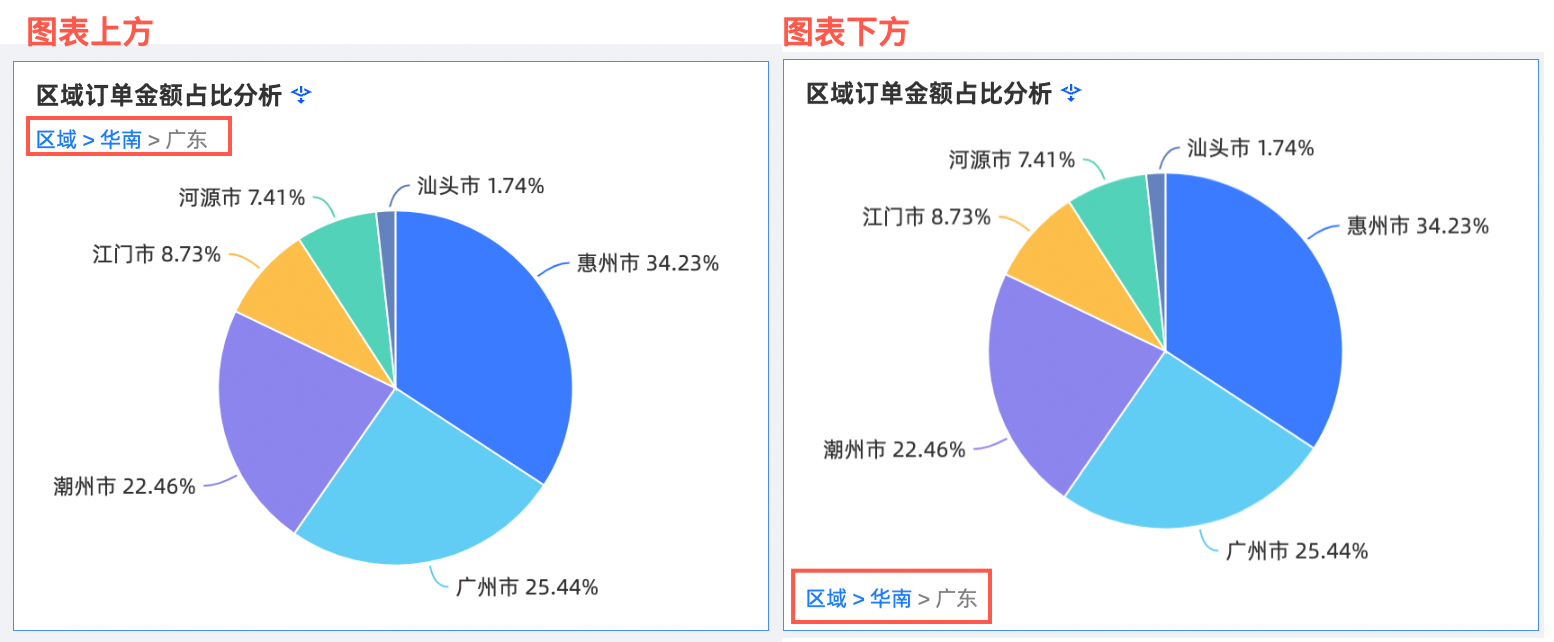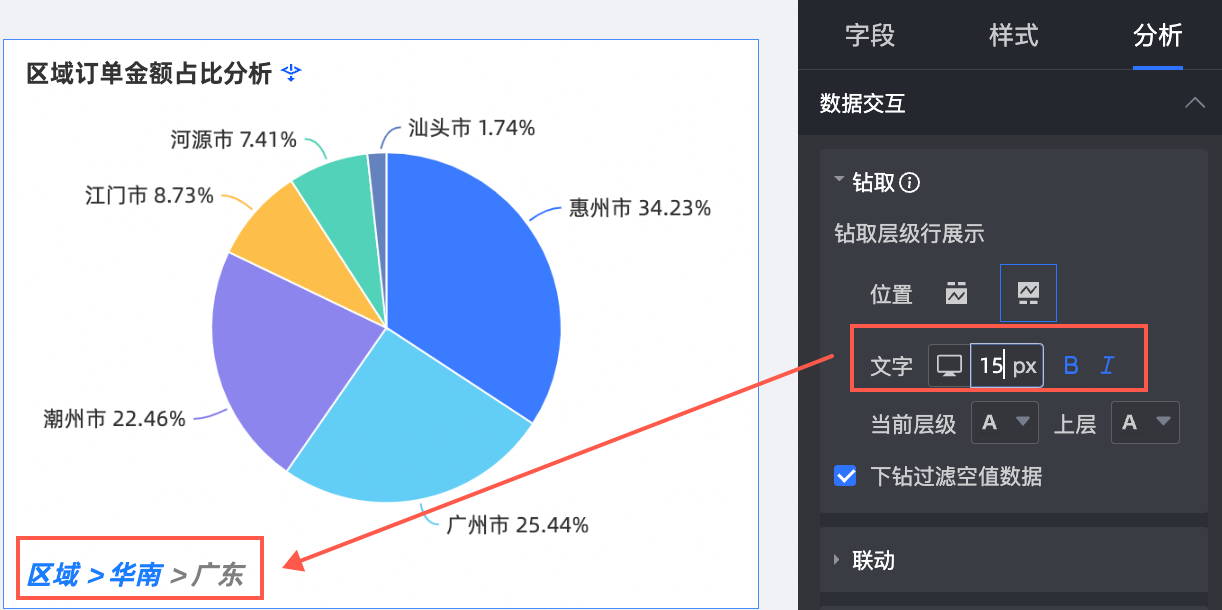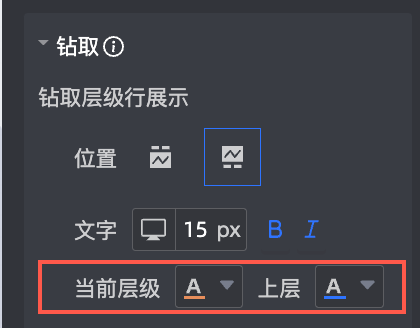为便于多维数据分析,Quick BI提供了钻取、联动和跳转功能。本文为您介绍钻取的使用场景及操作方法。
使用场景
查看公司销售大盘数据时,您可以通过钻取数据来改变分析的粒度,如按照地理维度,可以从区域粒度下钻到省份粒度查看数据情况。
编辑数据集
本例中需要使用到区域、省份和城市,请确保字段已转换为地理信息,并添加至同一个层次结构中,具体操作如下。
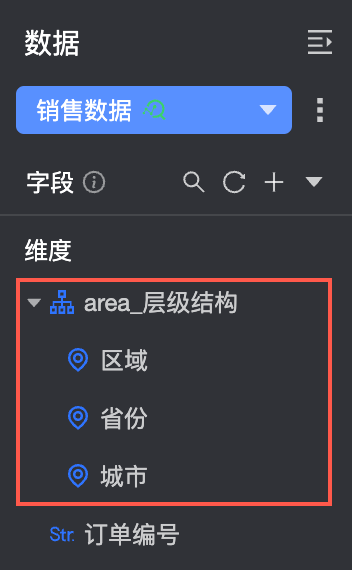
如果目标数据集中的区域、省份和城市已转换为地理信息,请跳过此步骤。
在数据集编辑页面,在维度列表中找到目标字段并单击右侧的设置图标。
以area字段为例。
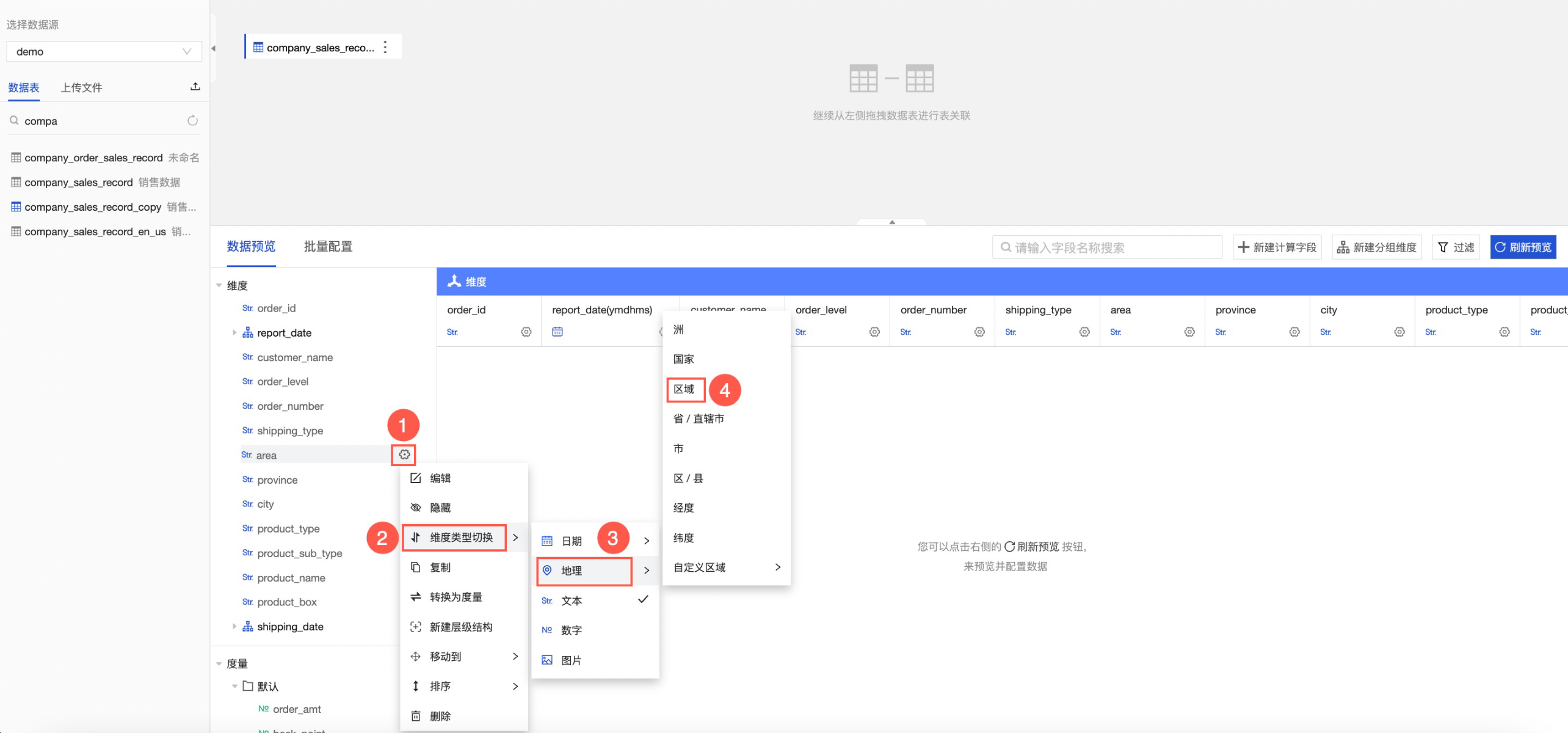
(可选)
新建层次结构。
如果有层级钻取结构,可以进行本操作。
在维度列表中找到目标地理信息字段,按照下图指引,新建层次结构。
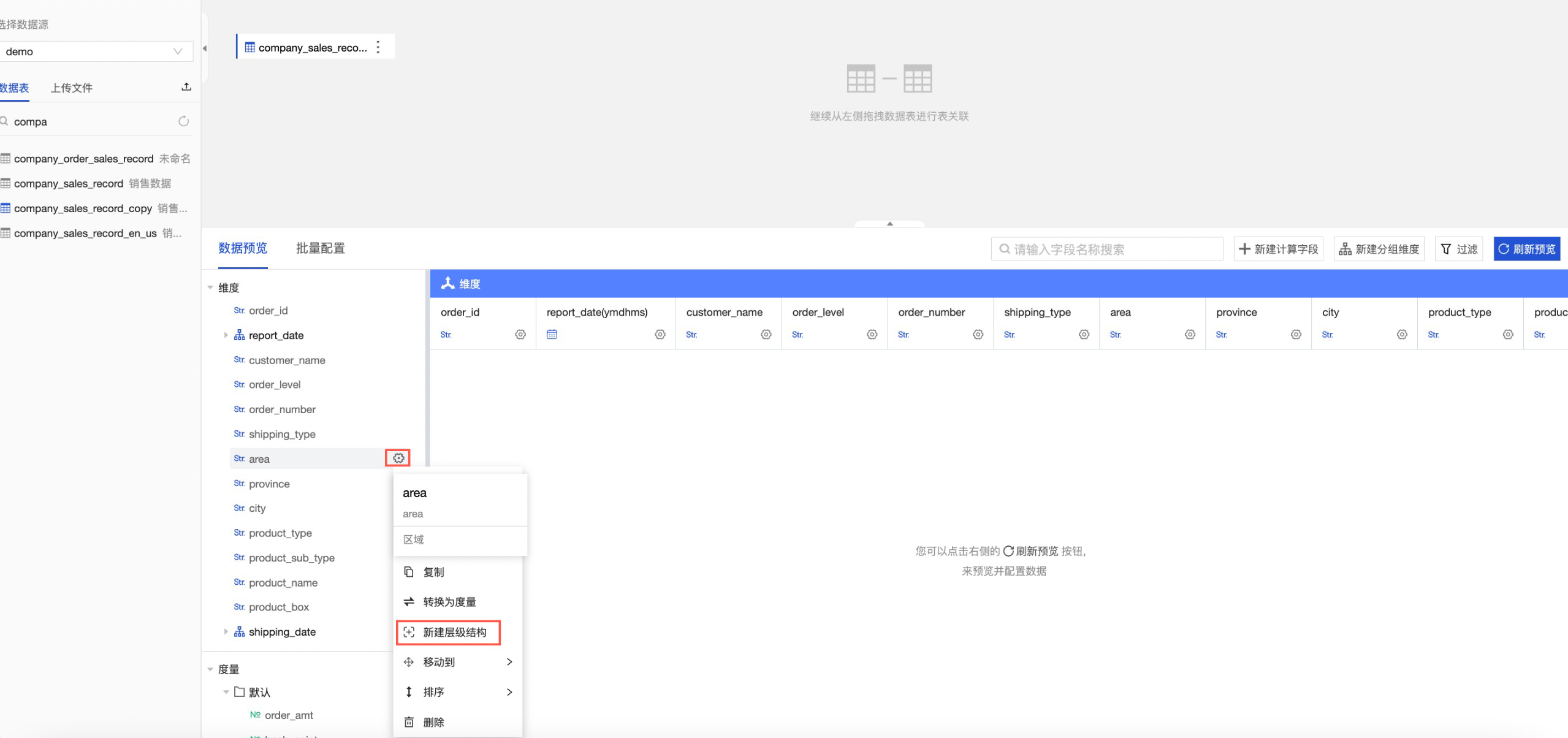
在新建/编辑层级结构页面,自定义层级结构名称后,单击确定。
单击目标字段右侧的
 图标,选择移动到area_层级结构,依次将其他地理信息维度字段移动到该层级结构中。
图标,选择移动到area_层级结构,依次将其他地理信息维度字段移动到该层级结构中。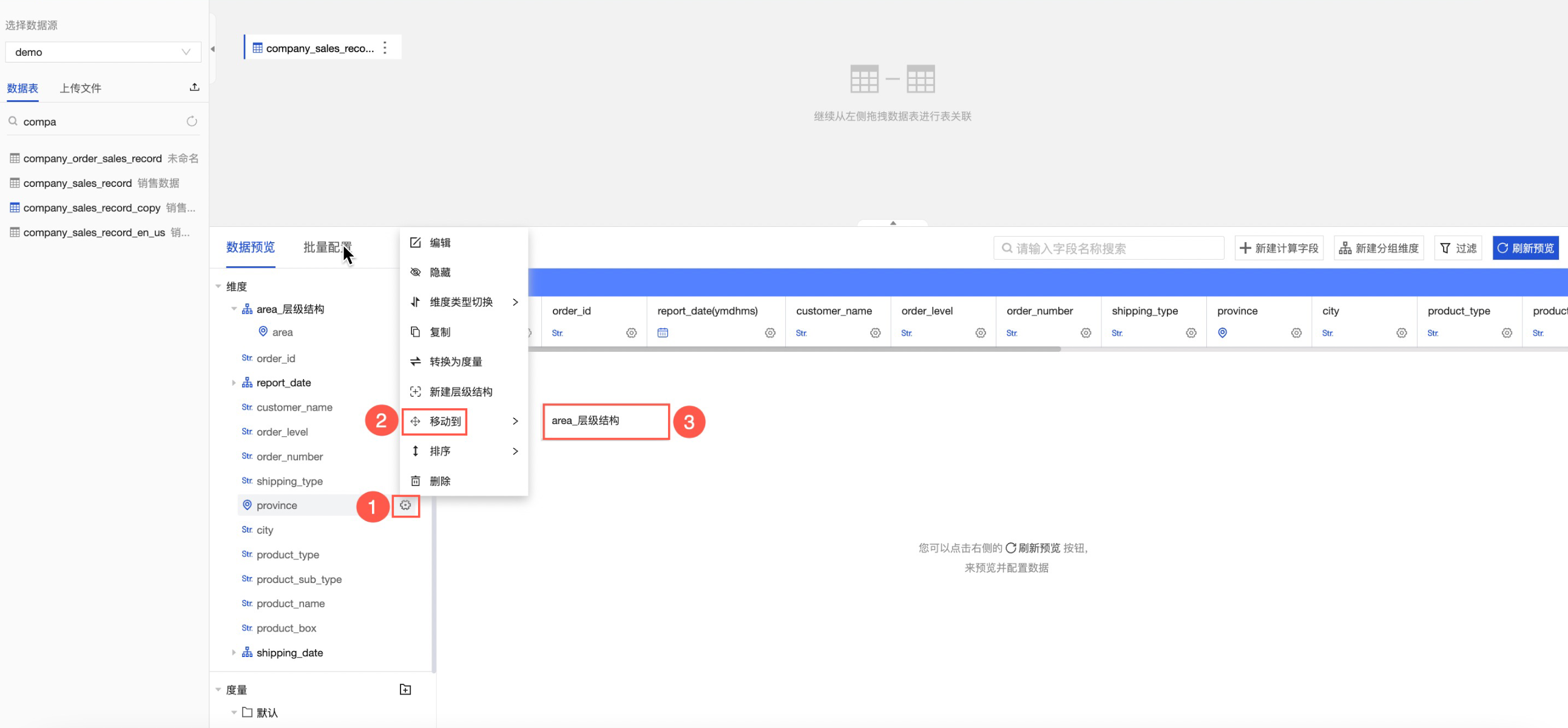
单击刷新预览。
系统会自动将数据显示在表格中。
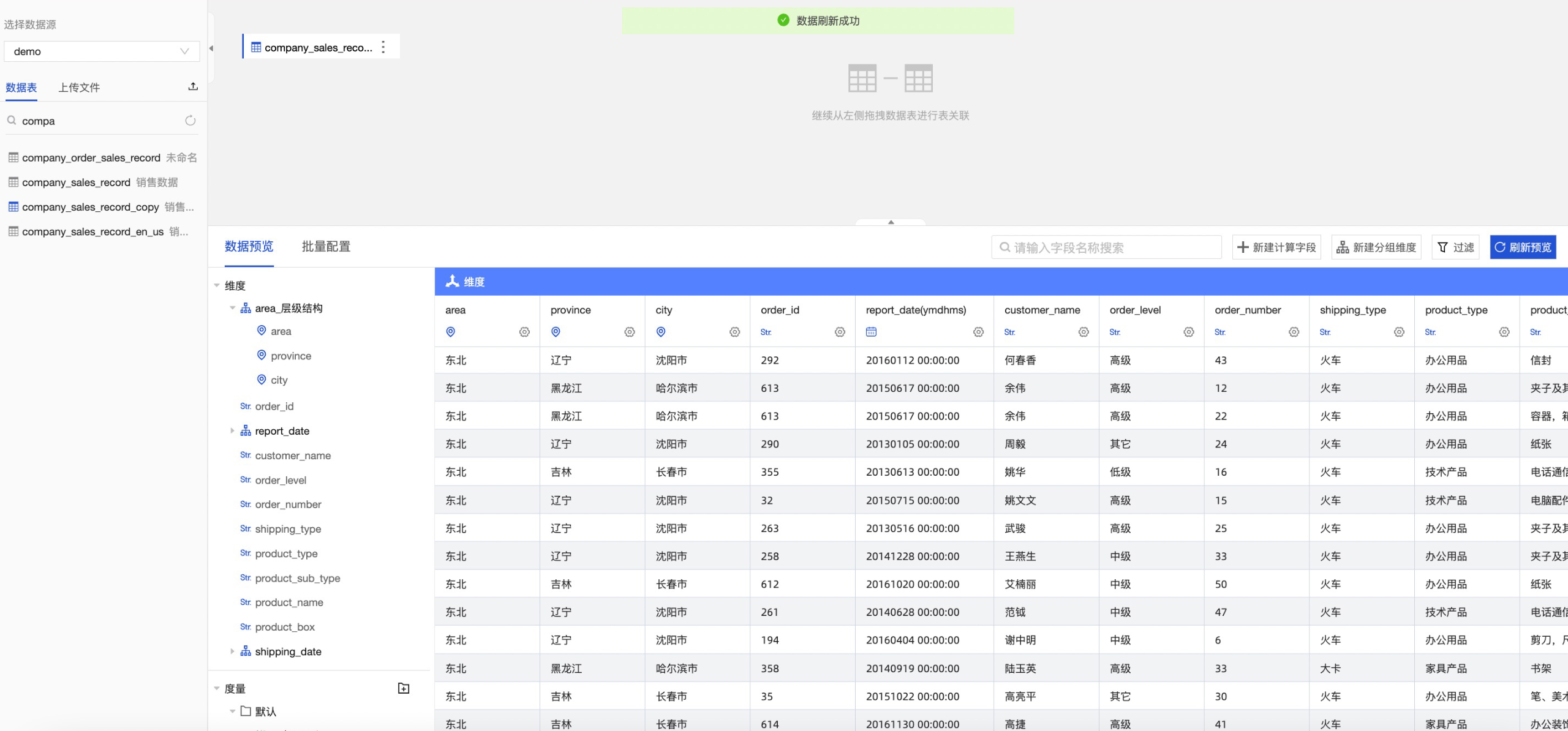
数据集编辑完成后,单击保存。
创建仪表板
下面需要创建两个仪表板,本例中先创建仪表板公司大盘数据。
登录Quick BI控制台。
进入仪表板页面。
按照下图指引,选择仪表板的数据集为销售数据,并命名为公司大盘数据。
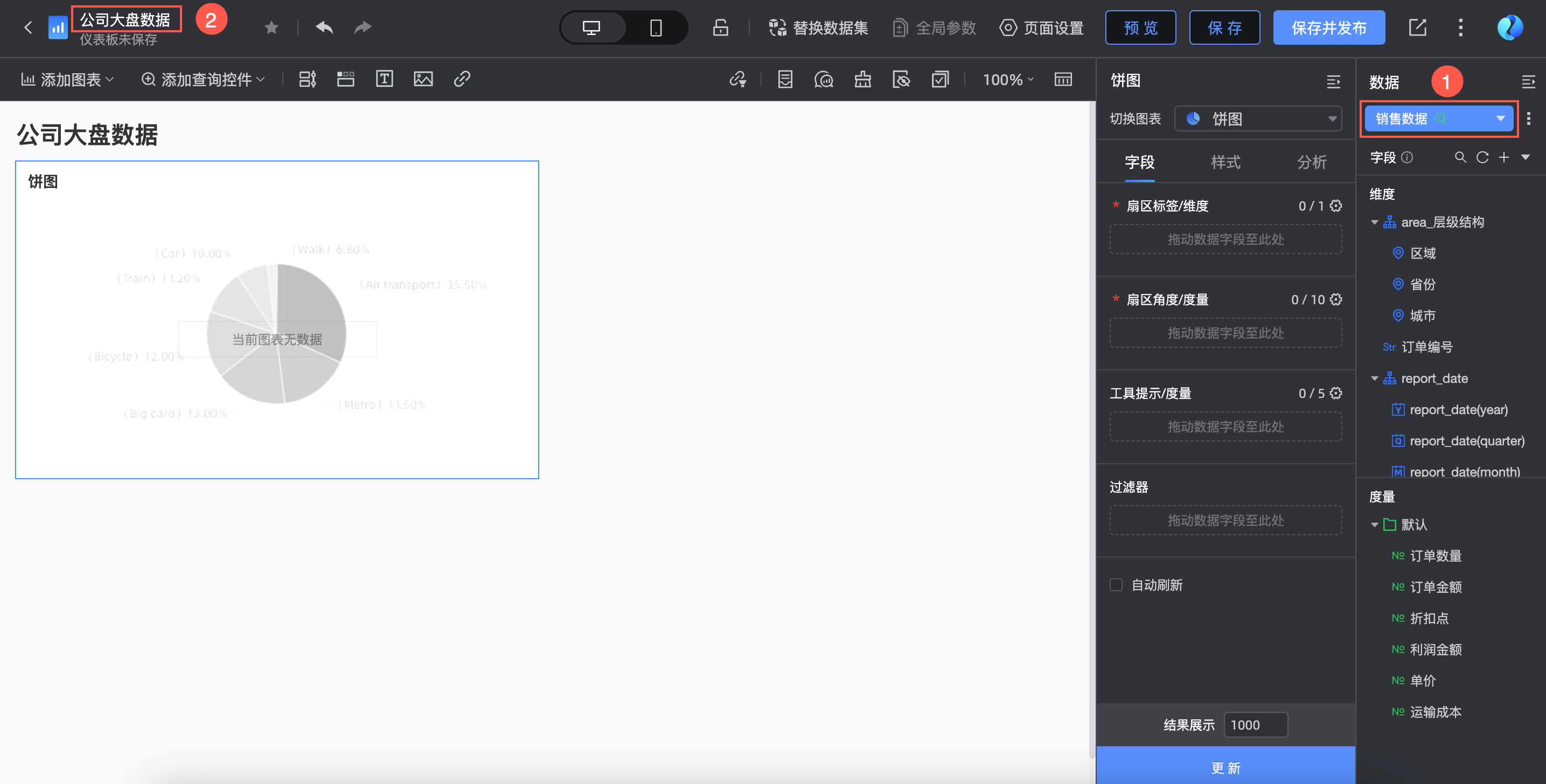
添加饼图到仪表板,并命名为区域订单数量占比分析。
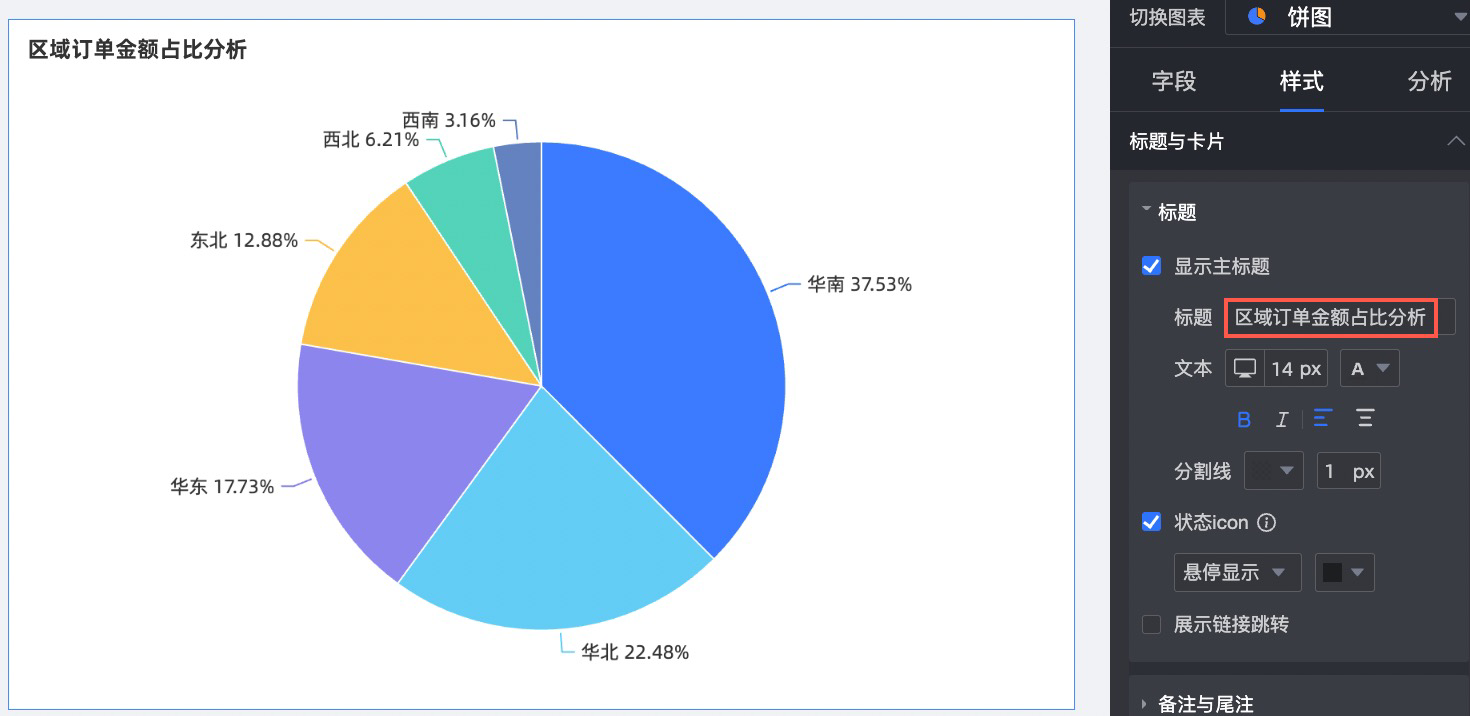
钻取设置与展示
设置步骤
您需要手动设置钻取功能。下面以饼图为例进行介绍。
在饼图对应的数据页签,在目标维度区域右侧单击
 图标。
图标。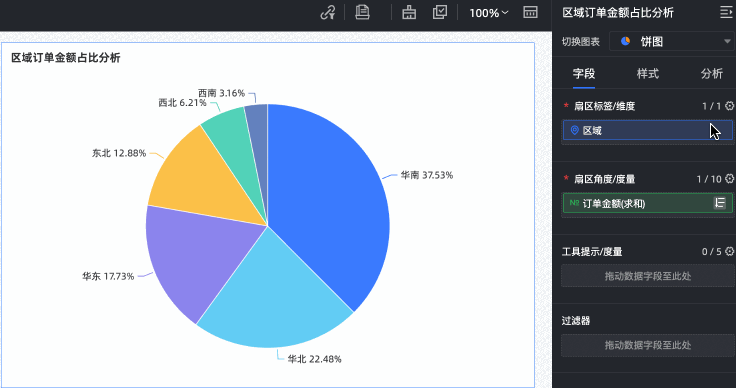
如果该饼图已启用联动功能,再设置钻取时,弹窗选择点击时联动与钻取生效方式。具体操作请参见设置路径二:从联动的入口设置。
设置钻取层级。
本例中,钻取的顺序为区域 > 省份 > 城市。
您还可以进行以下操作:
增加钻取维度:将所需钻取维度拖拽至钻取/维度区域,并调整顺序。
修改钻取顺序:在钻取/维度区域选中目标字段并拖拽调整顺序。
删除钻取维度:在钻取/维度区域选中目标字段并单击
 图标。
图标。
说明交叉表最多可设置3个钻取项,其他图表均只能设置一个钻取项。最多可设置6个钻取层级。
单击更新。
当状态icon设置为始终显示时,在图表标题右侧会出现
 图标,如下图所示。状态icon如何设置请参见配置标题。
图标,如下图所示。状态icon如何设置请参见配置标题。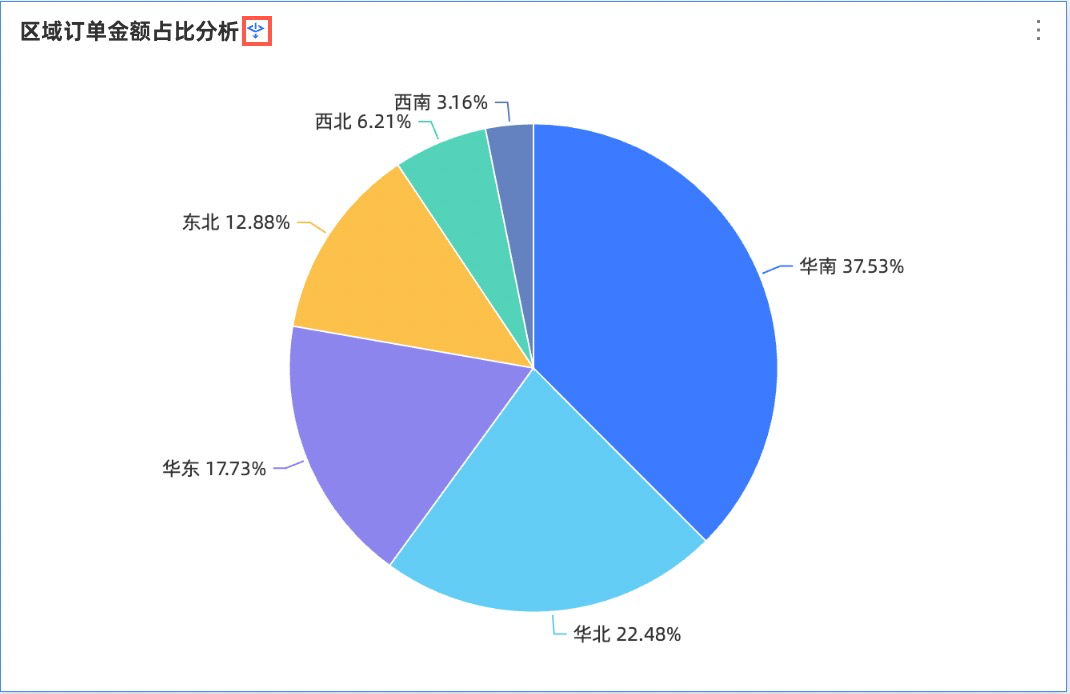
展示效果
PC端
您可以单击华南区域,图表会下钻到该区域下的省份数据占比情况,再单击广东省份,则会继续下钻到该省份下的城市数据占比情况。
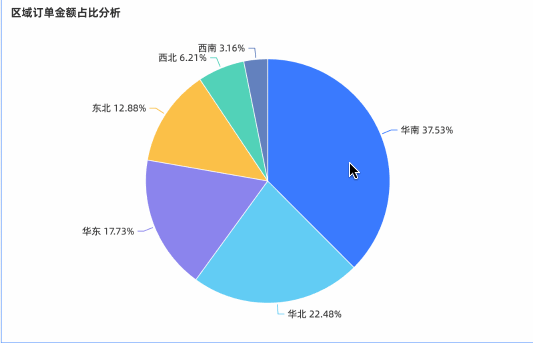 当您需要从城市数据占比情况上卷回省份时,可以单击图表左下方的省份标签,也支持直接单击区域进行上卷。
当您需要从城市数据占比情况上卷回省份时,可以单击图表左下方的省份标签,也支持直接单击区域进行上卷。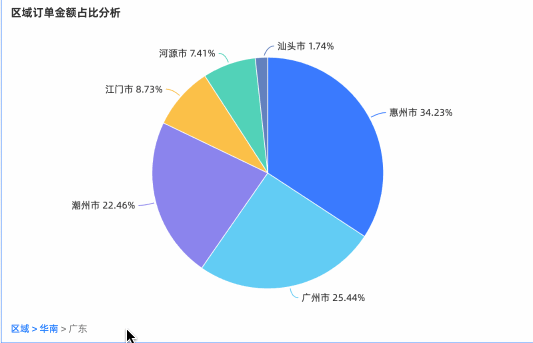
移动端
您可以单击华南区域,单击图表下方的下钻按钮,图表会下钻到该区域下的省份数据占比情况,再单击广东省份,单击图表下方的下钻按钮,则会继续下钻到该省份下的城市数据占比情况。
当您需要从城市数据占比情况上卷回省份时,可以单击图表下方的省份标签,也支持直接单击区域再单击图表下方的上卷按钮进行上卷。
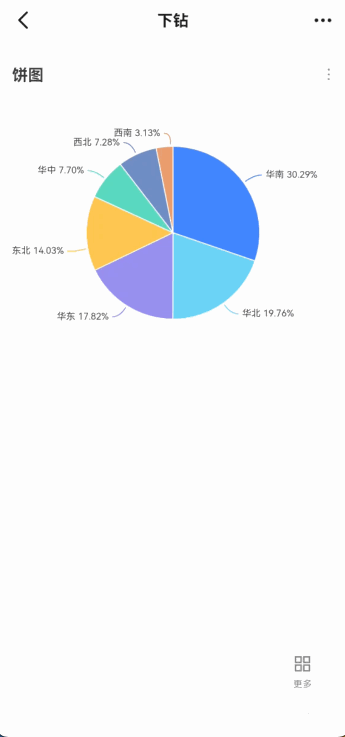
支持移动端长按时,进行下钻操作。
在页面设置->高级->交互控制里勾选移动端长按时,进行下钻操作。
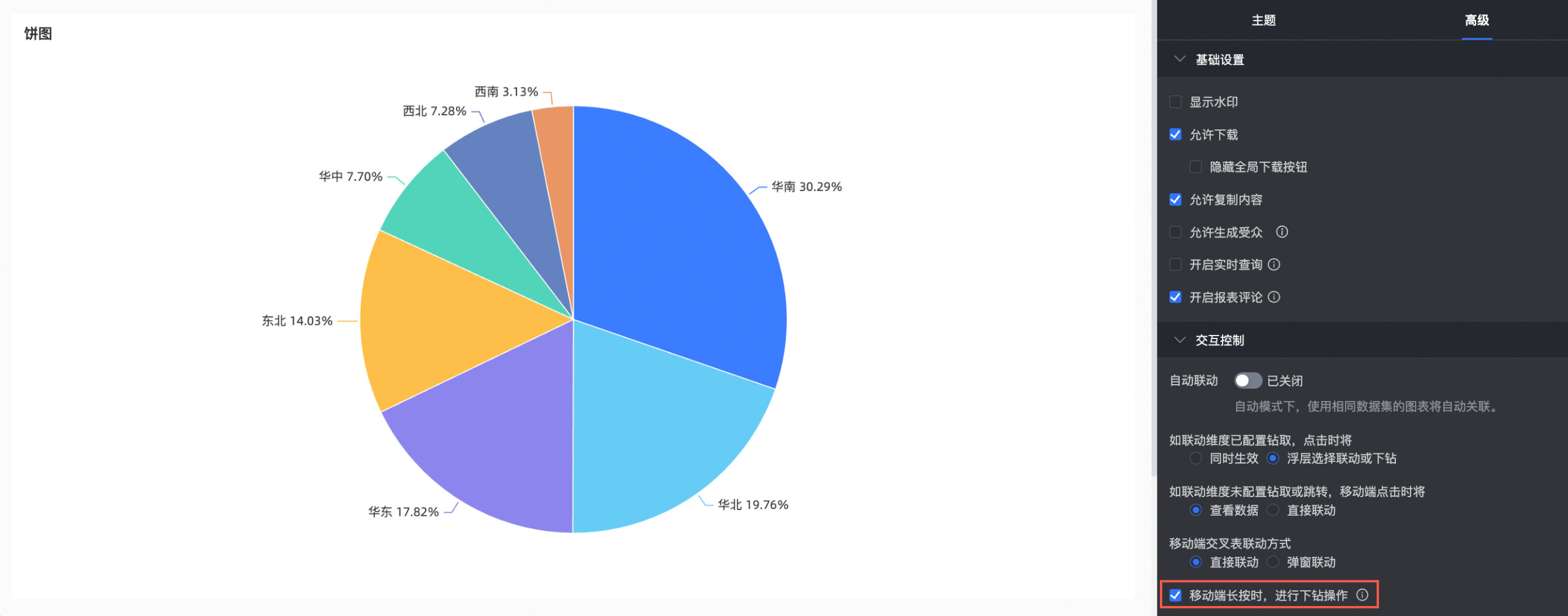
此时在移动端可以进行长按下钻。
支持长按图表区域和数据标签文字区域进行下钻。
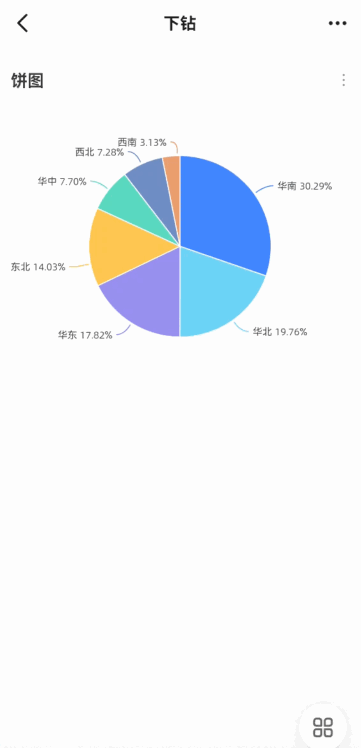 说明
说明仅饼图、环形图、玫瑰图、矩阵树图支持长按图表区域进行下钻。
仅饼图、环形图、玫瑰图支持长按数据标签文字区域进行下钻。
钻取层级行展示设置
操作入口
您可以按照下图所示在饼图区域订单数量占比分析对应的(①)分析页签,在数据交互区域单击钻取展开(②)配置项。
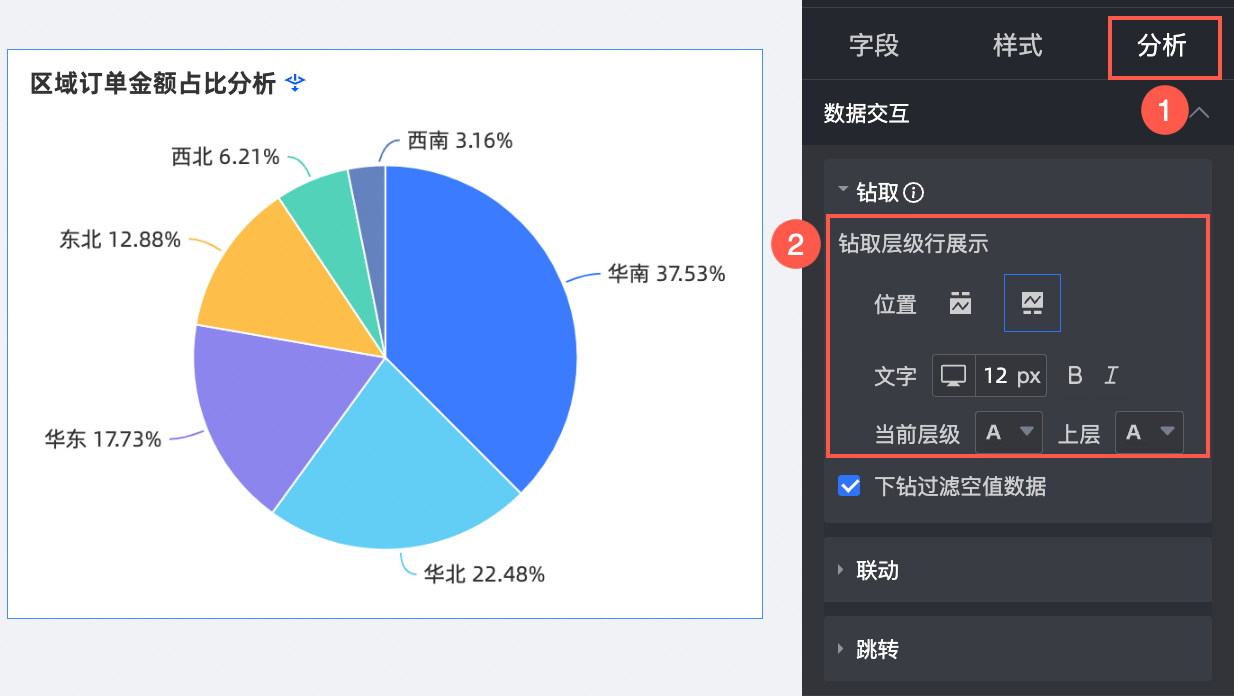
配置项说明
配置项 | 配置项说明 |
位置 | 设置层级行的位置,支持在图表上方、下方两种方式。
|
文字 | 设置层级行文字样式,支持设置大小、加粗、斜体。
|
当前层级/上层颜色 | 支持设置当前层级、上层字体颜色。
|
下钻辅助字段设置
辅助字段会随着下钻操作动态添加到下钻字段之后,对主字段进行说明或补充信息。
使用场景
在设置下钻的过程中,当您配置了组织架构关系类数据的钻取层级时,如总部(一级组织)->大区(二级组织)->分区(三级组织),未下钻状态下您可以看到总部对应的负责人,单击总部下钻时可以看到大区对应的负责人。此时您可以通过配置钻取维度的辅助字段实现动态切换。
仅表格类图表支持设置下钻辅助字段展示。
操作步骤
如下图交叉表中已设置完成钻取功能,钻取的顺序为一级组织->二级组织->三级组织。设置过程请参见钻取设置与展示。
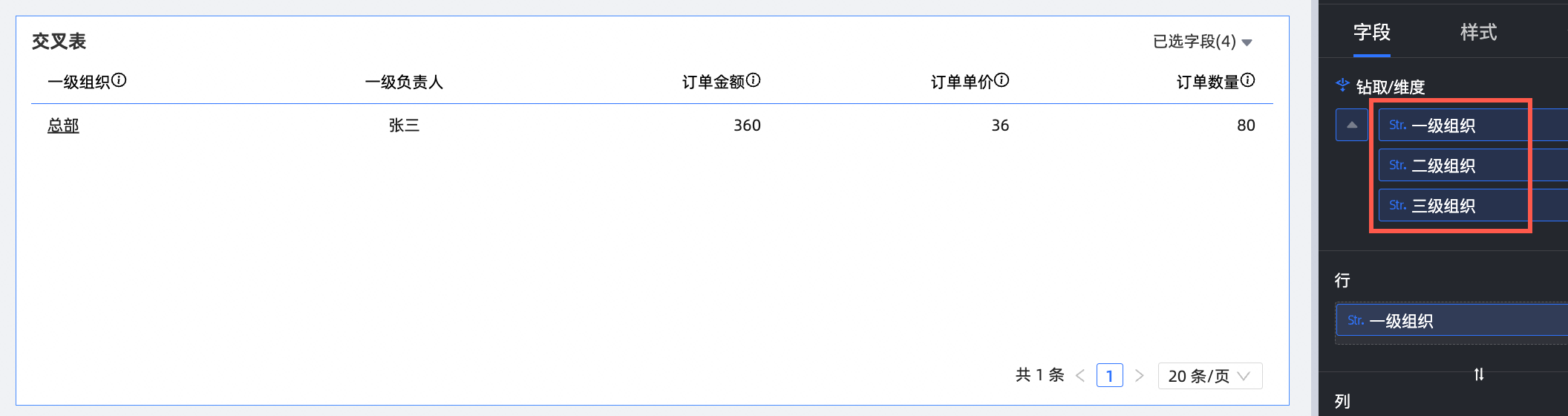
鼠标hover到需要设置辅助字段的维度上,单击下拉箭头,菜单中选择辅助字段,即出现配置弹窗。
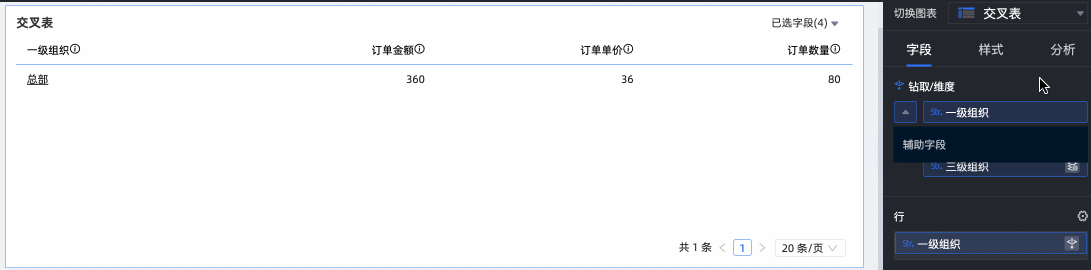
您可以在配置弹窗页中设置选择一级组织字段下的辅助字段。添加一级负责人字段,对齐方式选择居中对齐,显示名称为一级负责人。
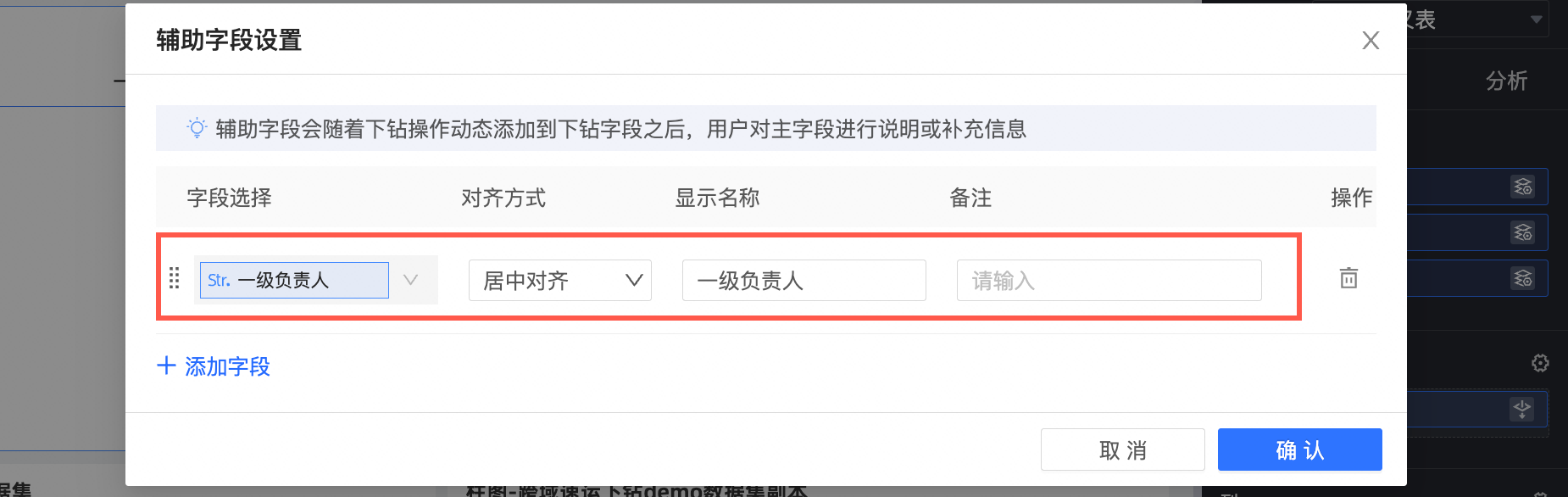
一级组织字段的辅助字段配置完成后,您需要对二级组织字段进行配置。添加二级负责人字段,对齐方式选择左对齐,显示名称为二级负责人。
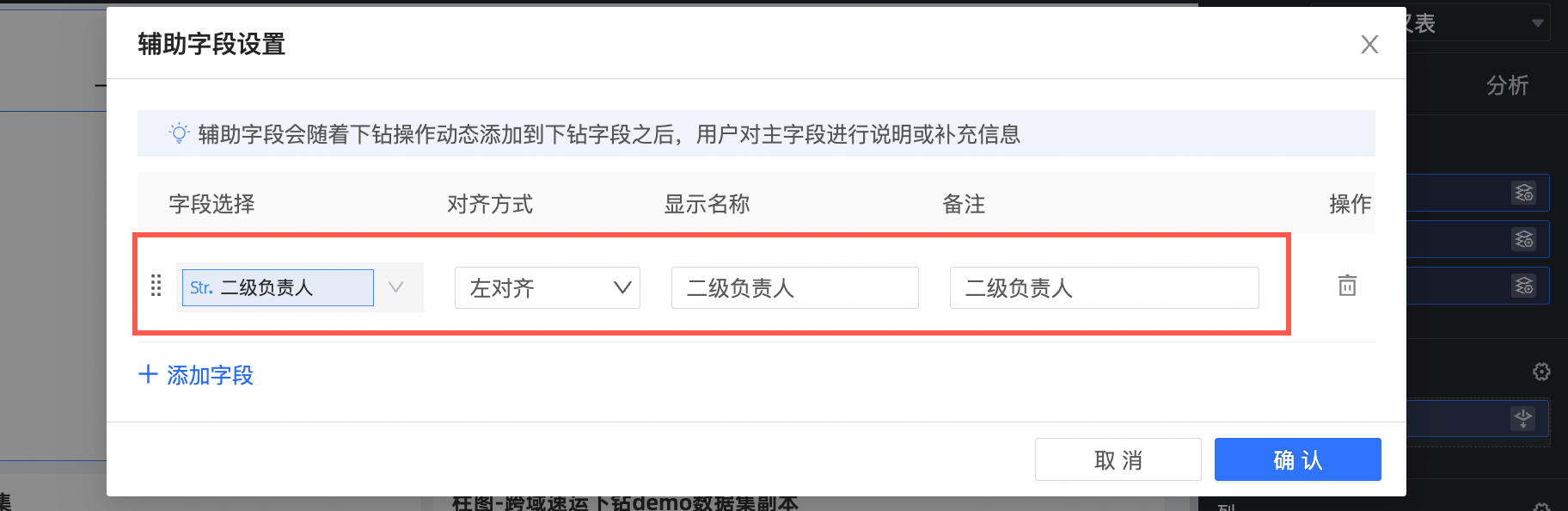
二级组织字段的辅助字段配置完成后,您需要对三级组织字段进行配置。添加三级负责人字段,对齐方式选择左对齐,显示名称为三级负责人。
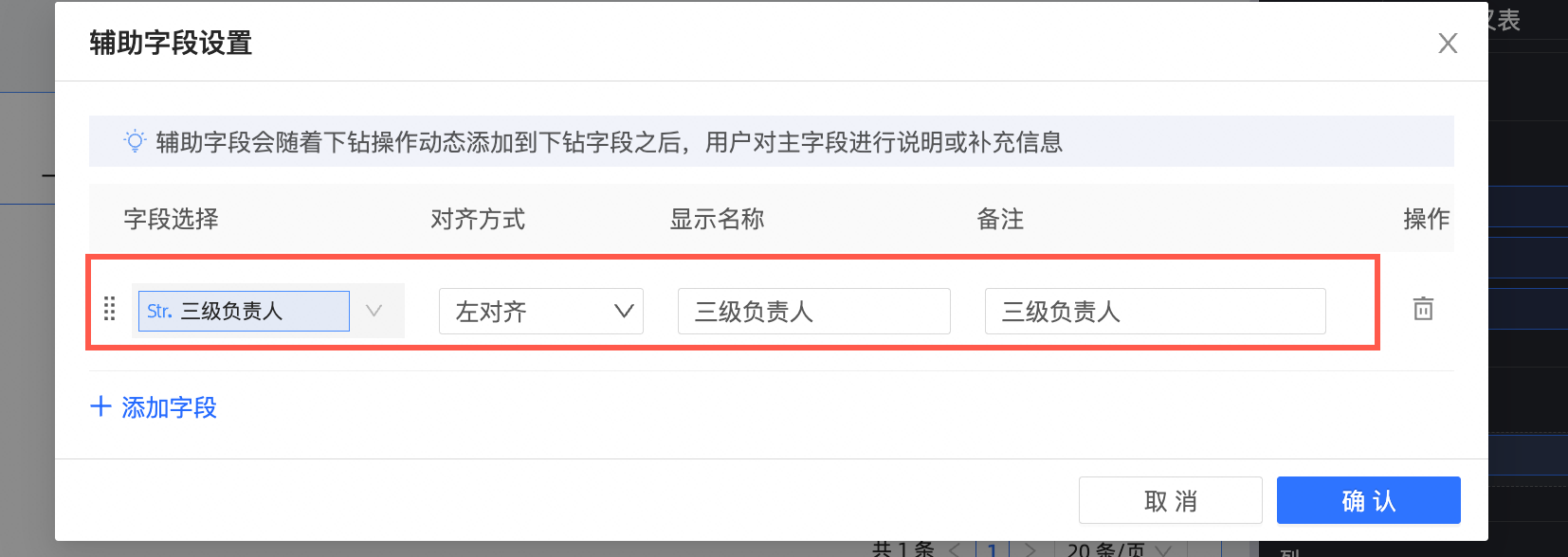
单击确认配置完成,效果如下图。您可以查看到一级组织总部下的负责人以及其他数据情况,当您在单击总部后可以看到华东、华南大区的负责人以及其他数据,单击华南大区后可以查看到广佛、深圳、福建分区的负责人以及其他数据情况。
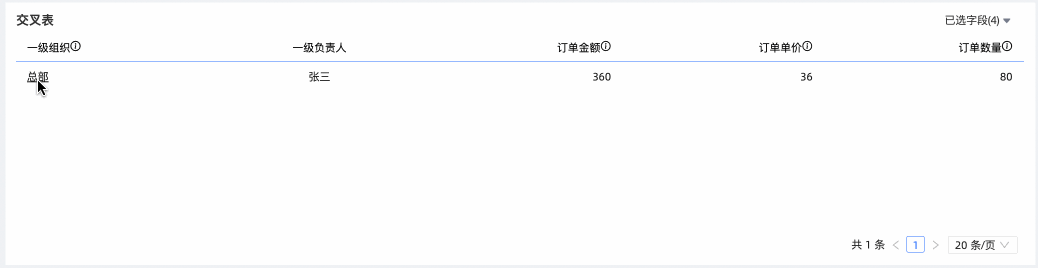
- 本页导读 (0)